Heim >Web-Frontend >PS-Tutorial >Photoshop设计制作逼真创意的彩色粉笔字教程
Photoshop设计制作逼真创意的彩色粉笔字教程
- PHP中文网Original
- 2016-06-01 14:32:532199Durchsuche
本教程主要使用Photoshop制作逼真的黑板粉笔字教程,主要通过图层样式等工具来完成,喜欢的朋友让我们一起来学习吧。
先看看效果图
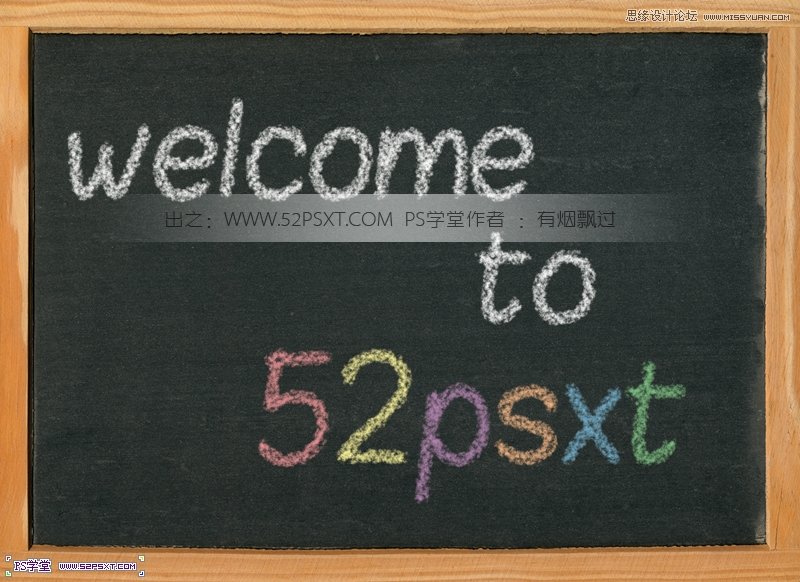
字体素材:
1.打开黑白素材。稍微裁剪一下。新添调整图层--色阶、色相/饱和度,设置如下:


2.这里我用的字体是 Blokletters Potlood(素材回复可见),白色,打上“welcome to 52psxt”,一行字体一个图层,这样是方便我们进行排版
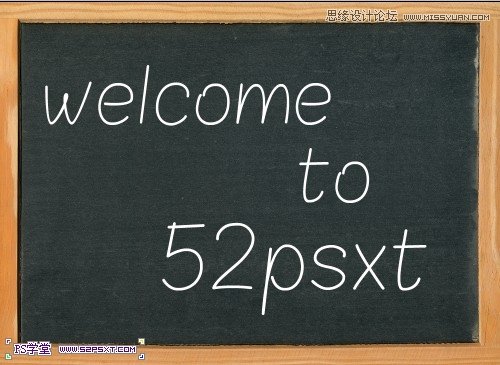

3.选择画笔工具,设置画笔如下:


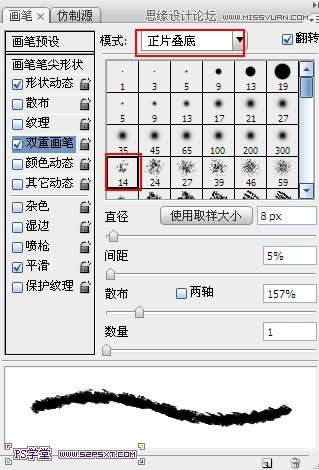
4.隐藏所有字体图层,右击welcome字体图层,创建工作路径。新建图层“描边”,前景色白色,右击描边路径,粉笔的文字效果就出现了

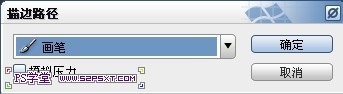

6.我们现在来做彩色粉笔效果,其实过程都是一样的,前景色不同,右击“52psxt”字体图层,创建工作路径,选择路径选择工具,点击路径“5”,得到子路径。设置前景色#f5989d,在描边图层上右击描边子路径。
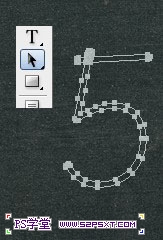

7.同样的方法,描边子路径做其他几个字体,颜色分别为#fff799, #bd8cbf,#fdbd89 ,#79bcde, #82ca89

8.最后我们在所有图层最上面,新增调整图层--渐变映射,颜色 #c3ae99到白色。改图层模式为正片叠底,不透明度40%。完工。

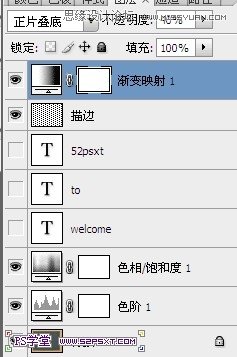

Stellungnahme:
Der Inhalt dieses Artikels wird freiwillig von Internetnutzern beigesteuert und das Urheberrecht liegt beim ursprünglichen Autor. Diese Website übernimmt keine entsprechende rechtliche Verantwortung. Wenn Sie Inhalte finden, bei denen der Verdacht eines Plagiats oder einer Rechtsverletzung besteht, wenden Sie sich bitte an admin@php.cn
Vorheriger Artikel:photoshop绘制出超绚丽可口可乐海报教程Nächster Artikel:photoshop设计制作木箱子图标

